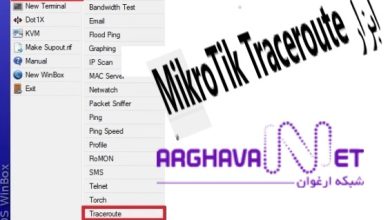راهنمای گام به گام تنظیمات مودم TP-Link

آموزش تنظیمات مودم TP-Link یکی از کاربردی ترین آموزش هایی است که بسیاری از کاربران به آن نیاز دارند. شاید شما هم بارها و بارها قصد انجام کارهایی نظیر ضد هک کردن مودم تی پی لینک را داشته اید، اما متاسفانه با نحوه تنظیمات این دسته از مودم ها آشنا نبوده و بدین ترتیب از انجام کار مورد نظرتان باز مانده اید.
پیشنهاد مطالعه: مودم چیست؟ کاربرد انواع مودم های مختلف
بسیار دیده شده است که کاربران در زمان قرار گرفتن در چنین شرایط رو رو شدن با ارورهای مختلف ساده ترین راه رهایی از ارور را که همان ریست کردن مودم است، انتخاب می کنند. اگر شما هم فکر چنین کاری را در سر می پرورانید، باید از عواقب آن آگاه باشید. در صورت ریست نمودن مودم، تنظیمات مودم به حالت کارخانه رفته و بدین ترتیب امکان اتصال به اینترنت برای شما میسر نخواهد بود.
ممکن است شما به آن دسته از افرادی تعلق داشته باشید که پیش از خواندن این مطلب مودم خود را ریست نموده اید و دیگر کار از کار گذشته است. شاید هم یک مودم جدید خریده اید و قصد کانفیگ آن را دارید. به هر یک از گروه های مذکور که متعلق هستید، فرقی ندارد. به منظور یادگیری گام به گام تنظیمات مودم تی پی لینک تا پایان مطلب آموزش کانفیگ مودم تی پی لینک با ما همراه باشید.
گام اول: از نحوه اتصالات اطمینان پیدا کنید.
در گام نخست آموزش تنظیمات مودم TP-Link لازم است از نحوه اتصالات اطمینان پیدا کنید. ما در ادامه شکلی ساده را در اختیار شما عزیزان قرار داده ایم که گویای نحوه انجام کار می باشد.
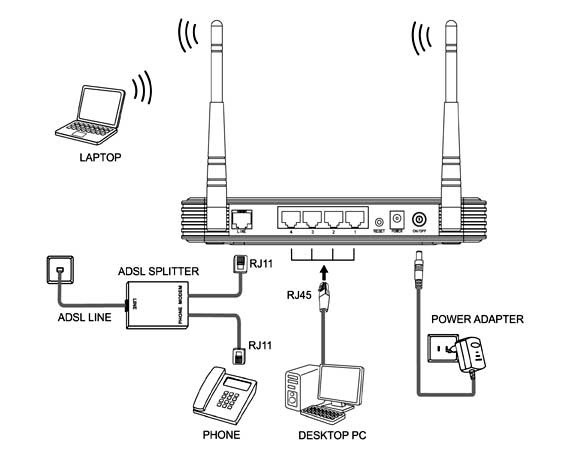
گام دوم: ورود به تنظیمات مودم TP-Link
پس از این که از نحوه اتصالات مودم تی پی لینک مطمئن شدید، زمان وارد شدن به تنظیمات مودم TP-Link فرا رسیده است. به منظور ورود به تنظیمات مودم TP-Link مرورگر موجود در سیستم کامپیوتر خود را باز کرده و آی پی مودم را در قسمت سرچ آن وارد کنید. آی پی مودم در قسمت زیرین آن و در میان اطلاعات مربوط به دستگاه درج شده است. پس از وارد نمودن آی پی کلید enter را بفشارید.
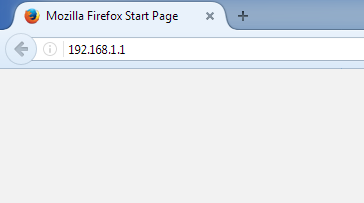
گام سوم: وارد کردن نام کاربری و پسورد مودم
با فشردن کلید enter به مرحله سوم تنظیمات مودم TP-Link راه خواهید یافت. در این مرحله با صفحه ای مواجه می شوید که درخواست یوزرنیم و پسورد دارد. از آن جا که شما مودم خود را ریست نموده و یا به تازگی آن را خریداری نموده اید، یوزرنیم و پسورد تعیین شده ای در اختیار نخواهید داشت. بنابراین لازم است به اطلاعات درج شده در پشت مودم و یا به دفترچه راهنمای آن مراجعه کرده و یوزرنیم و پسورد پیش فرض را پیدا نموده و در این قسمت وارد کنید.
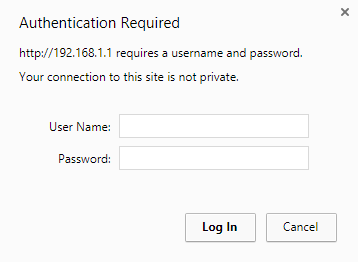
گام چهارم: ورد به تب Quick Start
پس از وارد نمودن یوزرنیم و پسورد به صفحه تنظیمات مودم TP-Link راه خواهید یافت. در این مرحله بر روی Quick Start کلیک نمایید.

گام پنجم : روی Run Wizard کلیک کنید
صفحه ای مشابه صفحه زیر رو به روی شما ظاهر می شود. بر روی کلید Run Wizard کلیک کرده و از این صفحه عبور کنید.
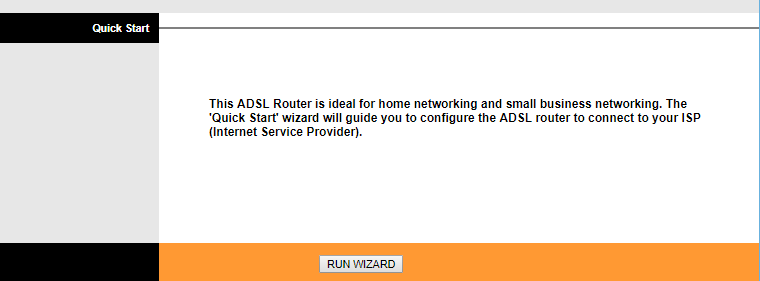
گام ششم: روی Next کلیک کنید
در این مرحله صفحه ای همچون صفحه زیر بر روی نمایشگر به نمایش در می آید. با کلیک بر روی گزینه next از این صفحه نیز رد شوید.
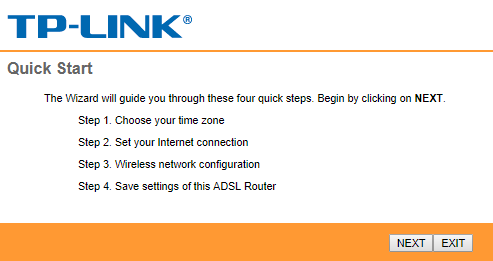
گام هفتم: منطقه جغرافیایی خود را انتخاب کنید:
مرحله هفتم تنظیمات مودم TP-Link مربوط به انتخاب منطقه زمانی می باشد. در این مرحله تهران را به عنوان منطقه زمانی انتخاب نموده و سپس دکمه next را بزنید.

گام هشتم: گزینه PPPOE/PPPOA را انتخاب کنید:
در این مرحله گزینه PPPOE/PPPOA را انتخاب و سپس گزینه next را بفشارید.
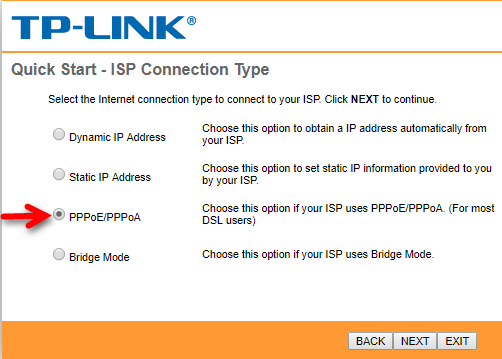
گام نهم: وارد کردن نام کاربری و رمز عبور سرویس اینترنت
گام نهم تنظیمات مودم TP-Link مربوط به وارد نمودن یوزرنیم و پسورد سرویس اینترنت خریداری شده است. برای مثال اگر از اینترنت مخابرات استفاده می کنید، لازم است اطلاعات اشتراک نظیر نام کاربری (یوزرنیم)، رمز عبور (پسورد) و پارامترهای VCI و VPI را از شرکت مخابرات دریافت کرده و سپس آن ها را در این صفحه وارد نمایید. گفتنی است که گزینه Connection type موجود در این مرحله را باید بر روی PPPOE LLC قرار دهید.
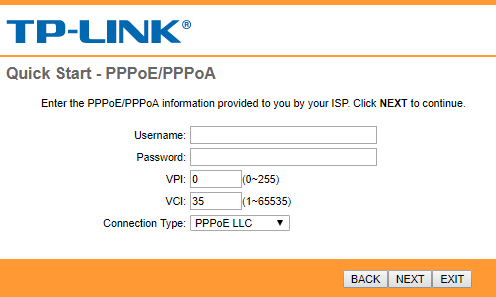
گام دهم: فعال سازی وایرلس مودم
اگر قصد فعال سازی وایرلس دارید، در این مرحله از تنظیمات مودم TP-Link به انتخاب گزینه Activated موجود در قسمت Access Point بپردازید. سپس یک نام کاربری برای وایرلس خود انتخاب کرده و در مقابل SSID وارد نمایید. گزینه بعدی موجود در این صفحه به منظور مخفی سازی وایرلس شما تعبیه شده است. با زدن گزینه YES وایرلس شما برای سایر کاربران نمایش داده نمی شود. گزینه آخر برای تعیین نوع سیستم رمزگذاری می باشد. امکان انتخاب هر یک از گزینه های WPE، WPA/WPA2 یا WPA-PSK/WPA2-PSK به دلخواه برایتان میسر است. پس از انجام مراحل مذکور کلید next را بفشارید.
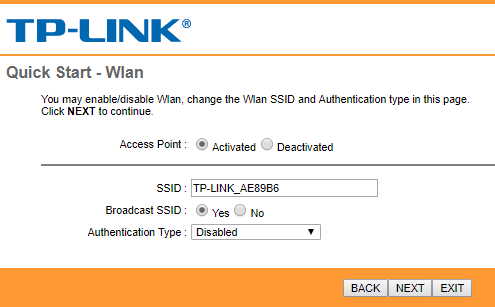
گام یازدهم: رمز دلخواه خود را وارد کنید
پس از زدن کلید next در مرحله دهم تنظیمات مودم TP-Link قسمتی در پایین همان صفحه ظاهر می گردد که باید رمز مورد نظر خود را در آن قسمت وارد نمایید. به یاد داشته باشید که رمز دلخواه شما نباید کمتر از 8 کاراکتر و یا بیش از 63 کاراکتر داشته باشد.
لازم به ذکر است که رمز انتخابی شما اصلی ترین راه پیشگیری از هک شدن مودم شما است. بنابراین سعی کنید رمزی را انتخاب نمایید که ترکیبی از کاراکترها، اعداد و حروف بوده و در عین حال بی نظم باشد. این کار هکرها را از هک مودم شما ناامید خواهد کرد. پس از انتخاب رمز گزینه next را زده و راهی مرحله بعد تنظیمات مودم TP-Link شوید.
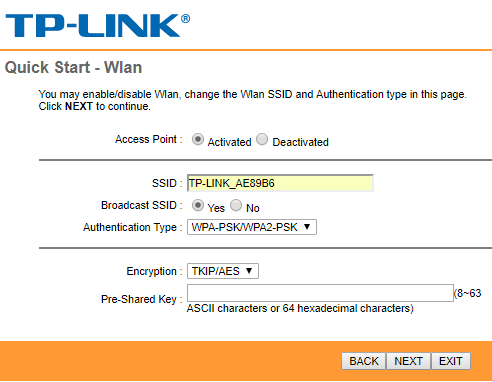
گام پایانی: ذخیره کردن اطلاعات وارد شده
تنظیمات مودم TP-Link شما در این مرحله به پایان رسیده و صفحه ای مانند صفحه زیر برای شما به نمایش در خواهد آمد. با زدن گزینه next تمام اطلاعاتی را که تا این مرحله وارد نموده اید، ذخیره نموده و سپس گزینه Close را زده و از تنظیمات خارج گردید.
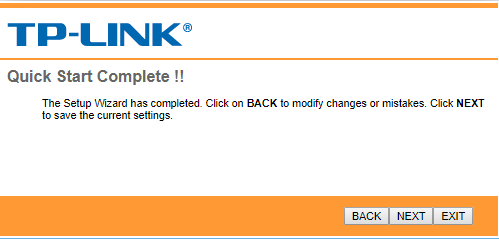
پس از گذشت چند ثانیه چراغ های موجود بر روی مودم شما روشن خواهند شد. در غیر این صورت یک بار مودم را خاموش و پس از گذشت پنج دقیقه مجددا روشن نمایید.
گفتنی است که پس از انجام تنظیمات مودم TP-Link امکان تغییر رمز مودم تی پی لینک، آپدیت مودم تی پی لینک و… برای شما میسر خواهد بود. جالب است بدانید که برای انجام تنظیمات فوق الذکر وجود کامپیوتر الزامی نیست. چرا که شما به راحتی و بدون هیچ گونه دردسری بر اساس آموزش بالا می توانید نسبت به انجام تنظیمات مودم تی پی لینک با موبایل اقدام نمایید.